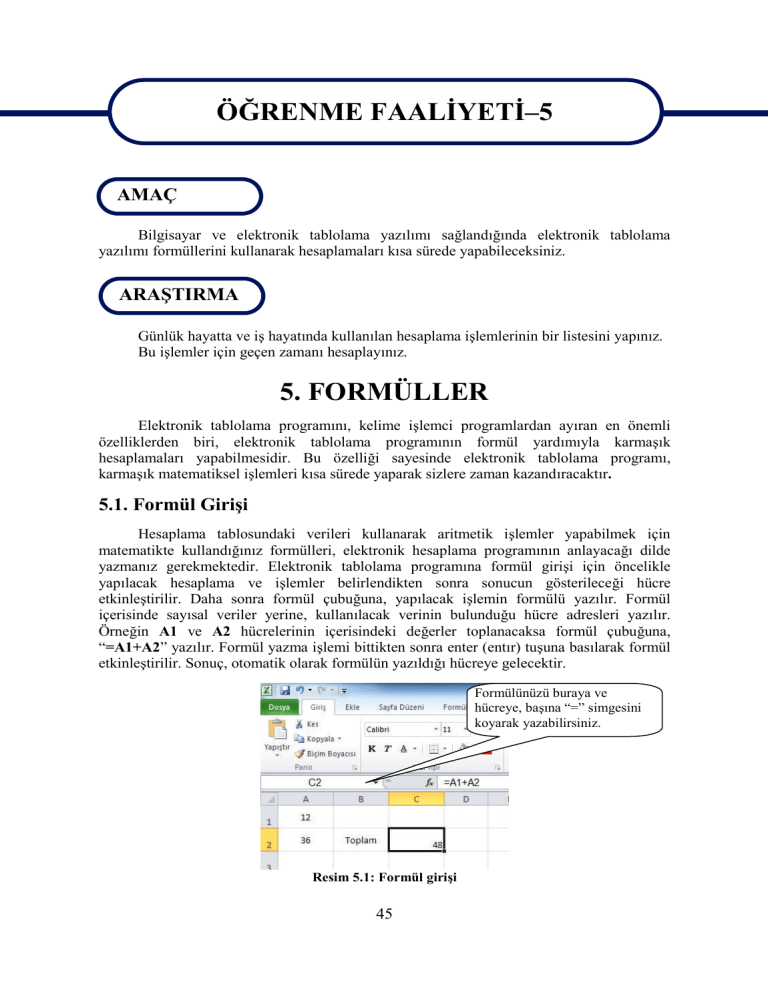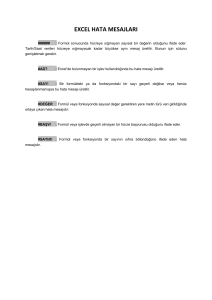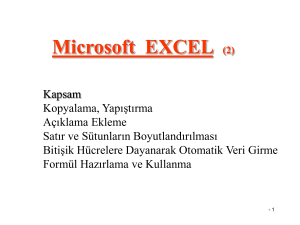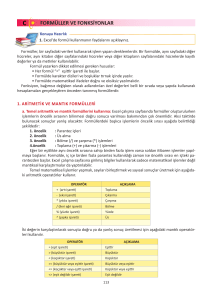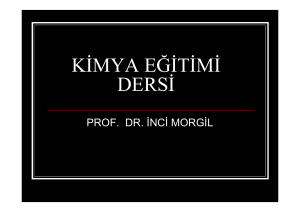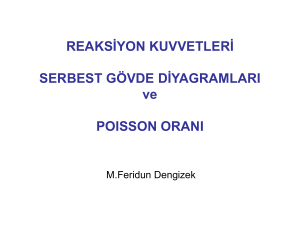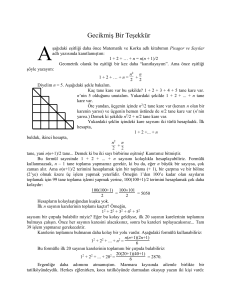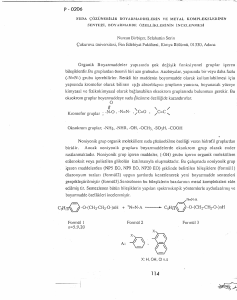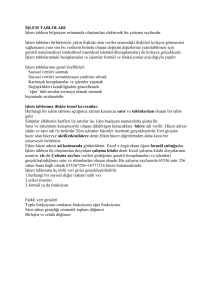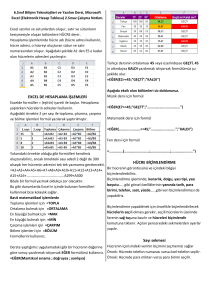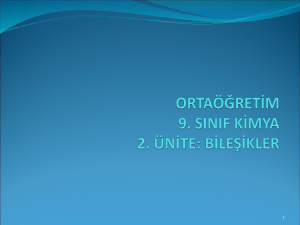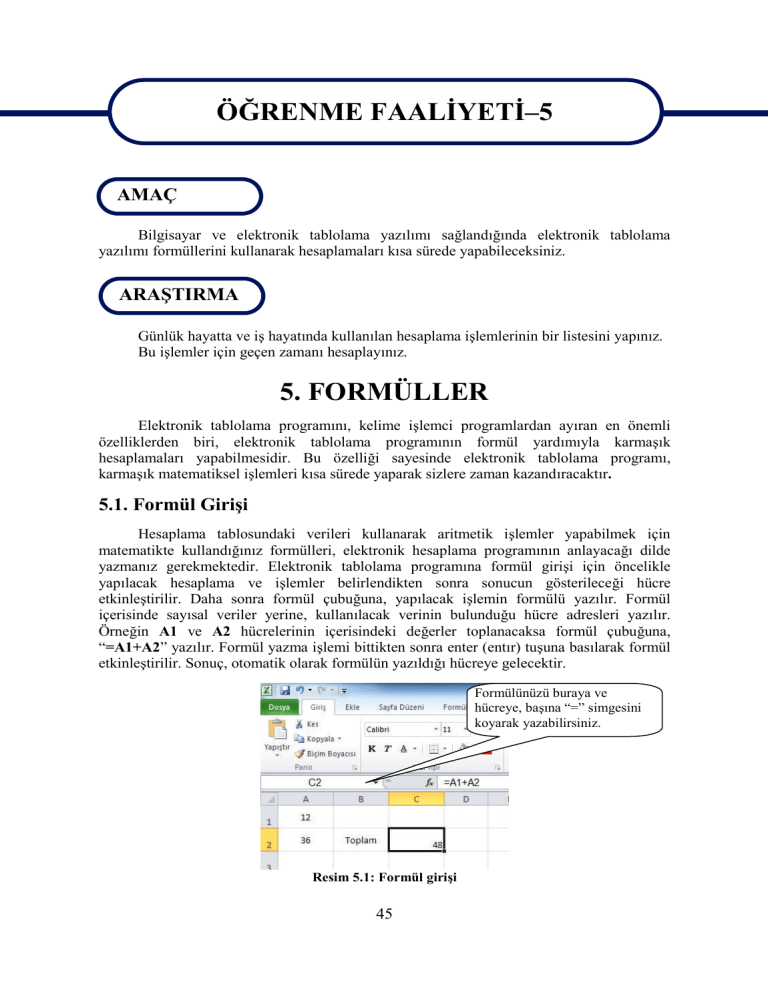
ÖĞRENME FAALİYETİ–5
ÖĞRENME FAALİYETİ–5
AMAÇ
Bilgisayar ve elektronik tablolama yazılımı sağlandığında elektronik tablolama
yazılımı formüllerini kullanarak hesaplamaları kısa sürede yapabileceksiniz.
ARAŞTIRMA
Günlük hayatta ve iş hayatında kullanılan hesaplama işlemlerinin bir listesini yapınız.
Bu işlemler için geçen zamanı hesaplayınız.
5. FORMÜLLER
Elektronik tablolama programını, kelime işlemci programlardan ayıran en önemli
özelliklerden biri, elektronik tablolama programının formül yardımıyla karmaşık
hesaplamaları yapabilmesidir. Bu özelliği sayesinde elektronik tablolama programı,
karmaşık matematiksel işlemleri kısa sürede yaparak sizlere zaman kazandıracaktır.
5.1. Formül Girişi
Hesaplama tablosundaki verileri kullanarak aritmetik işlemler yapabilmek için
matematikte kullandığınız formülleri, elektronik hesaplama programının anlayacağı dilde
yazmanız gerekmektedir. Elektronik tablolama programına formül girişi için öncelikle
yapılacak hesaplama ve işlemler belirlendikten sonra sonucun gösterileceği hücre
etkinleştirilir. Daha sonra formül çubuğuna, yapılacak işlemin formülü yazılır. Formül
içerisinde sayısal veriler yerine, kullanılacak verinin bulunduğu hücre adresleri yazılır.
Örneğin A1 ve A2 hücrelerinin içerisindeki değerler toplanacaksa formül çubuğuna,
“=A1+A2” yazılır. Formül yazma işlemi bittikten sonra enter (entır) tuşuna basılarak formül
etkinleştirilir. Sonuç, otomatik olarak formülün yazıldığı hücreye gelecektir.
Formülünüzü buraya ve
hücreye, başına “=” simgesini
koyarak yazabilirsiniz.
Resim 5.1: Formül girişi
45
Kullanacağınız formüller hakkında tam bilginiz yoksa formülü elle yazmak yerine,
Resim 5.1’de gösterilen fonksiyon ekle simgesini tıklayarak hazır fonksiyonları da
kullanabilirsiniz. Bu işlemleri yaparken aritmetik işlem sırasına uyulması gerektiğini
unutmayınız. Aksi takdirde yapacağınız işlemler yanlış sonuçlanabilir.
5.2. Hesaplama Operatörleri
Tablolarınızda yapacağınız hesaplamalarda, kullanacağınız formülleri yazabilmek için
hesaplama operatörlerinin elektronik hesaplama programındaki karşılıklarını bilmelisiniz.
Bu operatörler aşağıdaki gibidir:
Operatör
İşlem
+
*
/
%
^
toplama
çıkarma
çarpma
bölme
Yüzde
Üst alma
Örnek
3+5
6-7
5*9
9/3
%30
4^2
5.3. Formülleri Kopyalama
Formülleri kopyalamak için ayrıca bir işlem yapmaya gerek yoktur. Hücre kopyalama
işlemini yaptığınızda içindeki formüllerle beraber kopyalanacaktır. Kopyalanan hücrede,
formüllerdeki kaynak değerler bulunduğu konuma göre yeniden adreslenecektir. Ayrıca
hücre kulpundan kopyaladığınızda da formüller, aynı şekilde kopyalanacaktır.
Formül taşıma işleminde ise hiçbir şekilde formül kaynak değerleri değişmez. Hücre
taşıma işlemlerini kullanarak formül taşıma işlemlerini gerçekleştirebilirsiniz. Taşıdığınız
veya kopyaladığınız hücrelerin formülleri yerine sadece değerlerini kullanacaksanız giriş
sekmesinde yer alan özel yapıştır seçeneğinden değerleri yapıştır seçeneğini seçmelisiniz.
Bu sayede sadece formüllerin ürettiği değerler taşınır.
5.4. Hücre ve Aralık Adlandırma
Formüllerde kullandığınız hücrelerin adreslerini tek tek yazabilirsiniz fakat
tablolarınız büyüdükçe yazdığınız hücrelerin sayısı da gitgide artacak ve bu hücre adreslerini
yazmak, zaman alacaktır. Bu gibi durumlarda, hücre aralıklarını yazarak işinizi
kolaylaştırabilirsiniz.
İki hücre arasında bulunan bütün hücreleri yazmak için “:” simgesini kullanabilirsiniz.
Örneğin, A1:H1 yazdığınızda A1 hücresi ile H1 hücresi arasında kalan bütün hücreleri
hesaplamaya dâhil edecektir. Sadece iki hücre yazmak istediğinizde ise “;” simgesini
46
kulanabilirsiniz. Örneğin, A1;H1 yazdığınızda sadece A1 ve H1 hücrelerini hesaplamaya
dâhil edecektir.
A1:H1
A1;H1
Resim 5.2: Hücre ve aralık adlandırma
5.5. Mutlak Referans
Kopyalanan hücrede, formüllerinizin kaynak değerlerinin değişmesini istemiyorsanız
formülünüzü, mutlak referans olarak belirlemelisiniz. Bunun için formülünüzü oluştururken
satır sayılarının ve sütun harflerinin önüne $ işareti koymalısınız (örneğin=$A$1+$A$2
gibi). Bu sayede formülün kaynak değerleri asla değişmez. Bu şekilde yazmadığınız hücre
adresleri, göreceli olarak adlandırılacak ve kopyalama işlemi sırasında, kaynak hücre
adresleri değişecektir.
5.6. Formüllerde Hata Denetimi
Elektronik tablolama programında oluşturduğunuz formüllerde, hatalar olabilir.
Elektronik tablolama programı, formüllerde oluşabilecek hataları veya tutarsızlıkları
otomatik olarak bulup kullanıcıyı uyarır. Hata bulunan hücrenin sol üst köşesinde, bir üçgen
belirir. Hücreyi etkinleştirdiğinizde Resim 5.3’te gösteridiği gibi hücrenin sağındaki ünlem
işaretini tıklayarak açılan menüden hata hakkında yardım alabilir, hatayı gidermek için
verilen seçeneklerden birini seçebilirsiniz.
Dosya menüsünden seçenekler daha sonra da formüller kategorisini tıklayarak açılan
pencereden hata denetleme işlemini durdurabilirsiniz. Ayrıca pencerede yer alan hata
denetleme kurallarını belirleyerek kendinize göre özelleştirebilirsiniz.
47
Resim 5.3: Formüllerde hata denetimi
Elektronik tablolama programında en çok karşılaşabileceğiniz hatalar ve bunları
giderebileceğiniz yöntemler şunlardır:
#AD? : Formülde bulunan metinler, program tarafından tanınmadığında çıkar.
Fonksiyon yazımları ve hücre adreslendirmeleri kontrol edilmelidir.
#BAŞV! : Kaynak gösterilen hücre adreslerinde hata olduğunda ortaya çıkar.
Formülde belirttiğiniz adreslerin silinmiş veya taşınmış olmadığından emin olunuz.
#BOŞ! : Birbiriyle kesişmeyen hücre adresleri kullanıldığında ortaya çıkar. Hücre
aralıklarının birbiriyle kesişmesine dikkat ediniz.
#BÖL/0! : Bir hücre sıfıra veya boş bir hücreye bölünmeye çalışıldığında çıkar.
#DEĞER!: Formülde kullanılan hücrelerin birbiriyle farklı türde olduğunda ortaya
çıkar (metinle sayıyı toplamak gibi.).
#SAYI! : Formülde kullanılan sayısal değerlerin yanlış yazılmasıyla ortaya çıkar.
Sayıların yazılışını kontrol ediniz.
#YOK
: Değer bir formülde veya fonksiyonda kullanılmadığında çıkar.
Hata olmadığını düşündüğünüz bir hücrede, hata uyarısı alıyorsanız hatayı yok
sayarak işlemlerinize devam edebilirsiniz ama unutmayın; hatalı başladığınız bir tablo, bütün
bir kitabınızı etkileyecektir. Bu nedenle formüllerinizde hata olmadığından emin olduktan
sonra işlemlerinize devam ediniz.
48